题组显示逻辑
1.功能概述
题组显示逻辑与问题显示逻辑的功能类似,问题显示逻辑是针对单个问题进行显示(或者不显示)的操作,而题组显示逻辑是针对一个题组进行显示(或者不显示)的操作。
多个连续的题目需要设置同一显示逻辑时,可以将所有需要设置显示逻辑的题目按顺序放在同一题组内,这时仅需要设置一次题组的显示逻辑即可。这样可以简化用户编辑问卷的过程,提高问卷编辑的效率。
举例来说,一个问卷一共有3个部分,可以分为3个题组,题组1内题目是受访者的基本信息(性别、年龄、受教育程度、家庭情况等),而题组2是关于老年人的产品营销的相关调研,题组1中选择“家中有老年人”的受访者需要回答题组2的题目,其他人则不需要回答题组2的题目,这一操作则可以用题组显示这一逻辑来实现该操作。
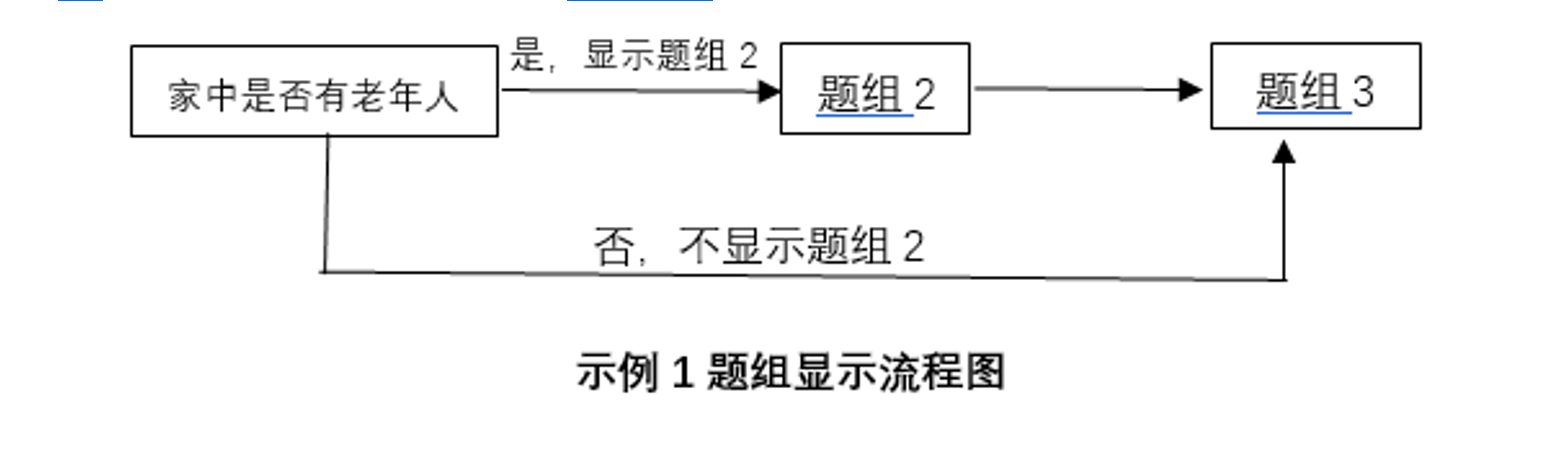
2.操作步骤
沿用上文的示例
第一步:以任意一种方式进入题组显示逻辑设置页面。
方法1:选择需要设置显示逻辑的题组,点击题组右上角的设置图标,点击【逻辑】(如图2-1),打开逻辑设置页面后,点击【+添加逻辑】(如图2-2)。
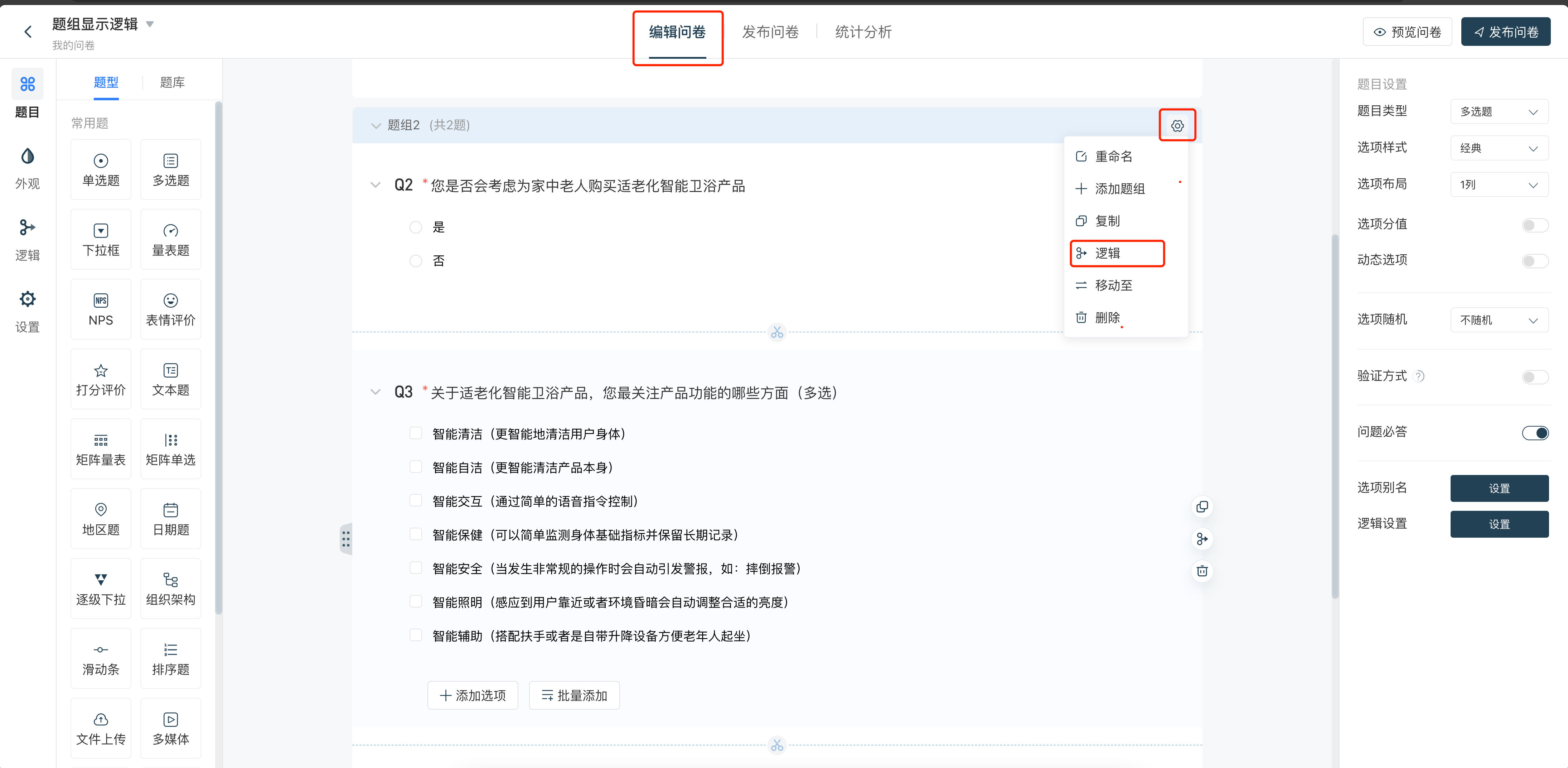
(图2-1)
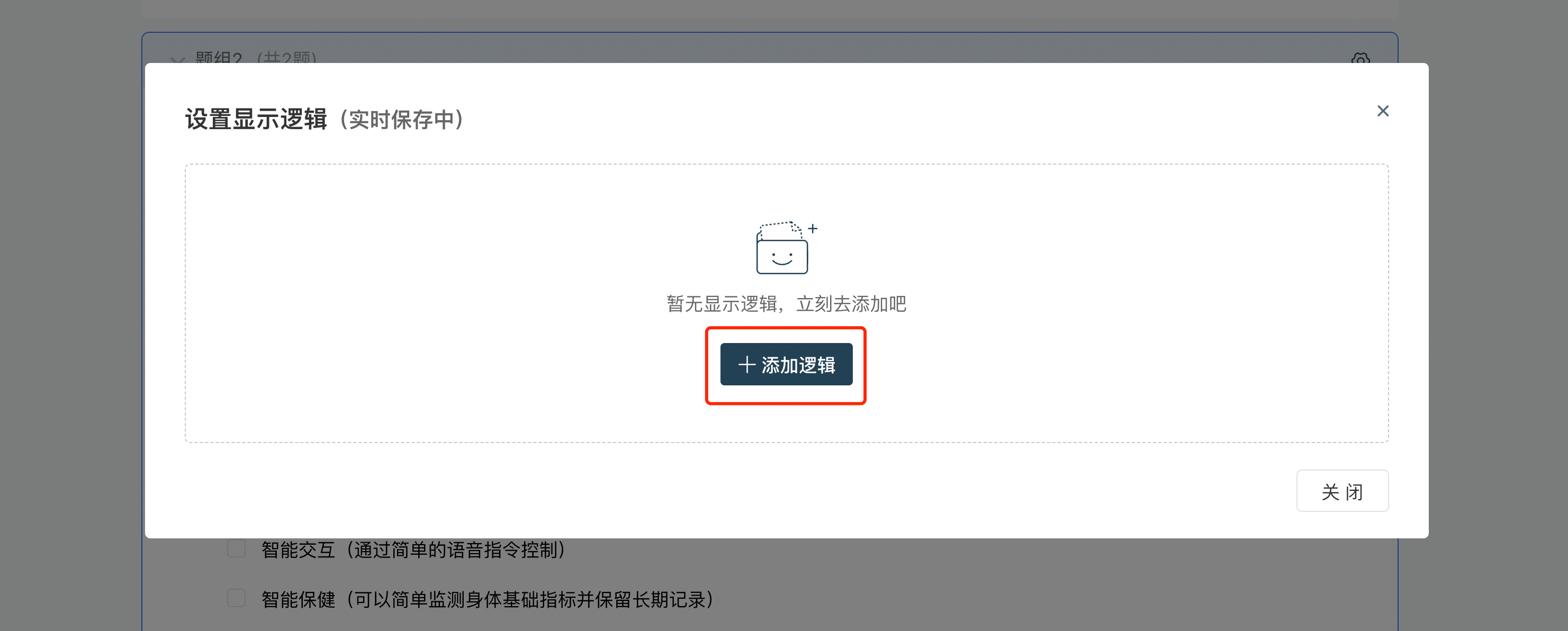
(图2-2)
方式2:在左侧面板点击【逻辑】→【题组显示】→【+添加逻辑】,进行题组显示逻辑的设置。
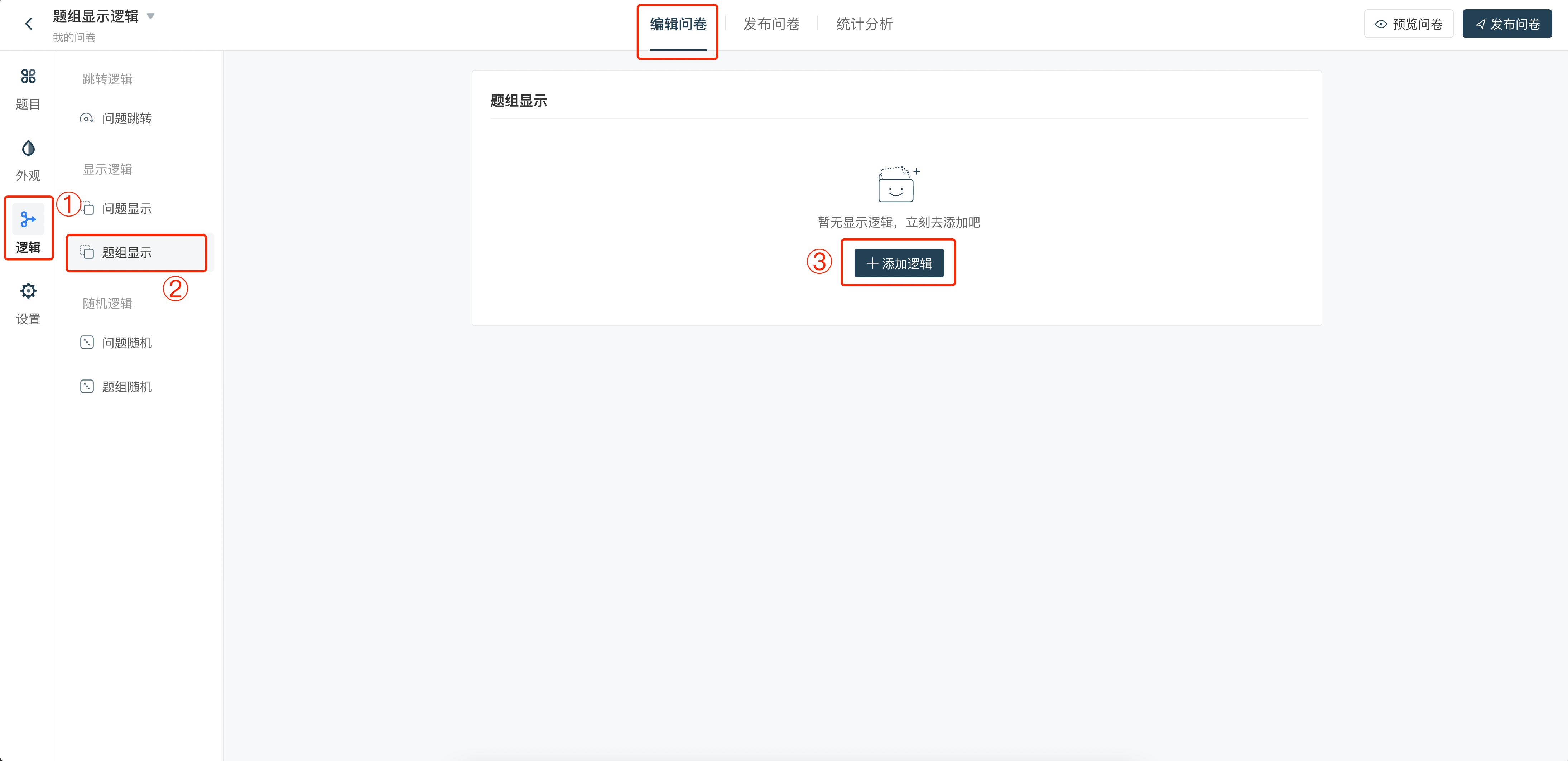
第二步:设置题组2的显示逻辑。在示例1中,家中“有老人”的显示题组2。操作步骤与问题显示逻辑操作步骤一致。
(详见问题显示和问题跳转逻辑设置https://www.surveyplus.cn/help/45)
如下图所示。图中所表达的意思为“家中有老人”的受访者,显示题组2
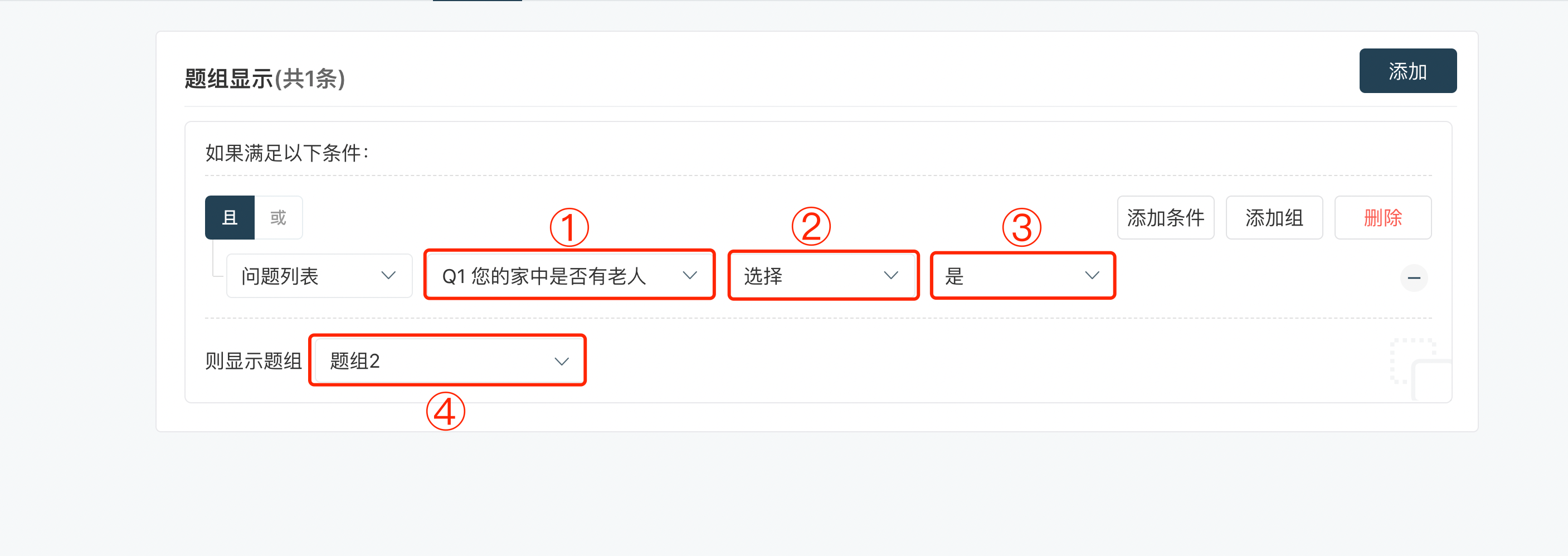
提示:此处逻辑语句也可以设置为:“您家中是否有老人”“未选择”“否”,则显示题组2,效果图如下。这种设置方法可以起到等同的效果。
注意:题组显示逻辑也可以使用【添加组】的功能,能设置多个题目间的复合逻辑。
















 更新时间:
更新时间:










